Il file delle impostazioni di Visual Studio (.vssettings) contiene molte configurazioni e dettagli riguardanti la configurazione attuale elayout di Visual Studio. A differenza di altri IDE software, Visual Studio è abbastanza flessibile da consentire agli utenti di modificare e sostituire facilmente i file delle impostazioni predefinite con uno personalizzato per applicare rapidamente le configurazioni richieste. Molti utenti condividono il file vssettings con altri membri del team prima di iniziare un nuovo progetto per garantire che tutto, dall'impostazione, dal layout ai progetti e dalle configurazioni di debug, rimanga lo stesso su tutti i sistemi durante le fasi di sviluppo del software. Sebbene Visual Studio 2010 consenta all'utente di modificare il percorso predefinito di vssettings e di specificare il file delle impostazioni del team, non ha un'opzione per il backup diretto del file vssettings corrente per importarlo su altri sistemi configurati di Visual Studio 2010. Pepe è un componente aggiuntivo piccolo ma potente per Visual Studio 2010 che fornisce una soluzione semplice per questo problema.
È un plug-in basato su Microsoft Azure perVisual Studio 2010 che utilizza lo spazio di archiviazione di Azure per il backup, il download e l'importazione di file vssettings, senza sforzo. Tutto ciò che serve è installare il componente aggiuntivo, inserire le credenziali dell'account e premere upload per eseguire il backup dei file vssettings correnti.
Prima di installare il plug-in, assicurarsi che Visual Studio non sia in esecuzione in background. Una volta installato, richiamalo dal menu Strumenti.

Usarlo per la prima volta richiede di caricare le impostazioni. L'opzione Impostazioni download avvia il download del file vssettings precedentemente salvato.
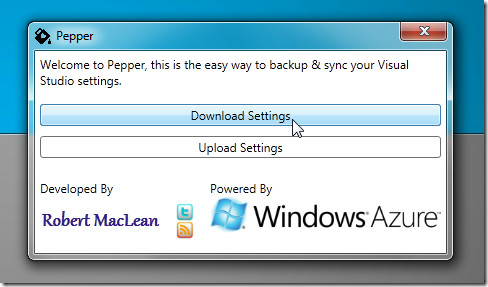
Quando fai clic su upload, ti chiederà di entrareil nome utente e la password. Non è necessario creare un account, in quanto può crearne uno automaticamente con il nome utente e la password se non ne si possiede uno. Dopo aver inserito i dettagli di accesso, fare clic su OK per caricare il file delle impostazioni di Visual Studio.
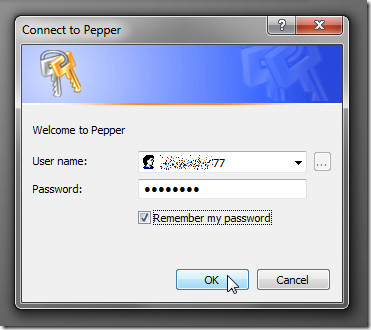
Il processo di download e sincronizzazione è semplice. Quando è necessario utilizzare il file vssettings precedentemente salvato su un altro sistema, avviarlo dal menu Strumenti e premere Download seguito specificando i dettagli di accesso. Una volta verificato, inizierà il download del file delle impostazioni di Visual Studio. Una volta terminato il processo di download, ti verrà chiesto di salvarlo su disco o importarlo direttamente in Visual Studio.
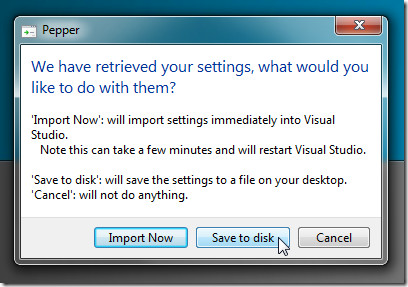
Peeper è un componente aggiuntivo indispensabile per chiesportare e importare regolarmente file vssettings tra sistemi diversi. Poiché fornisce un modo molto migliore per sincronizzare il file delle impostazioni di Visual Studio, non sarà necessario copiarlo manualmente dalla cartella DocumentsVisual Studio 2010Settings e importarlo nella stessa posizione su altri sistemi. Funziona solo su Visual Studio 2010.
Scarica Pepper













Commenti